Questo articolo è per tutti gli appassionati di informatica, per i docenti delle scuole e per chiunque fosse interessato alla programmazione (o al cosidetto “coding”, cioè la scrittura di codice da insegnare anche ai ragazzi). Ritengo che tra la miriade di opportunità disponibili per avvicinarsi alla programmazione ve ne è una in particolare che eccelle per sempicità e potenza. Si tratta di uno strumento integrato negli account Google chiamato Google Apps Script.
Perché Google Apps Script eccelle in semplicità:
- È sufficiente un account Google per avere a disposizione un ambiente di programmazione gratuito e completo;
- L’editor per scrivere il codice è integrato;
- Lo strumento di debugging è integrato, (con debugging si intende la fase di correzione del codice di programmazione scritto, la ricerca di eventuali errori);
- Il tutto è fruibile da browser e quindi ovunque e da qualsiasi dispositivo indistintamente.
Perchè Google Apps Script eccelle in potenza:
- Scrivendo il codice con login google ci troviamo automaticamente autorizzati ad agire sui dati della piattaforma;
- È possibile gestire i dati dei fogli di calcolo;
- È possibile accedere ai dati di Google Drive, Calendar e Gmail;
- In sostanza è possibile scrivere routine che legano e interscambiano dati tra i più potenti e diffusi strumenti Google.
Come per tutti gli strumenti di programmazione è richiesto un certo impegno iniziale, soprattutto per apprendere la sintassi del linguaggio di programmazione. Il linguaggio adoperato da Google Apps Script è di derivazione Java che purtroppo non è un linguaggio molto intuitivo, vedremo però come renderci la vita più semplice anche in questo contesto. Scrivo questo articolo, il primo di una serie, fiducioso di poter costruire una guida che faciliti l’avvicinamento alla piattaforma e alla programmazione in generale. Le guide sono già molte e di documentazione se ne trova un’infinità, ma da qualche parte bisogna pur cominciare e con questa piccola rubrica, dovreste riuscire a decollare senza grosse difficoltà.
PROGRAMMA “CIAO MONDO” (“Hello world”)
Tutte le volte che nella mia carriera ho iniziato un nuovo linguaggio di programmazione sono partito dal “programma ciao” e questa volta non farò eccezione: una sorta di iniziazione irrinunciabile. Vediamo come fare in modo che il computer dia il suo primo saluto al mondo 🙂
L’AMBIENTE DI PROGRAMMAZIONE
In questo primo articolo vi farò semplicemente scoprire dove e come far apparire l’ambiente di programmazione delle Google Apps Script celato nei fogli di calcolo di Google Drive:
- Aprite un foglio di calcolo Google;
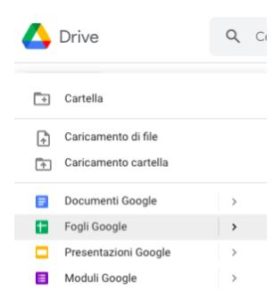
- Click su “Strumenti” -> “Editor di script”.
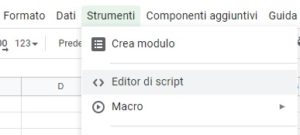
Ed ecco il nostro ambiente di programmazione pronto! L’ambiente di programmazione che vedete è composto dall’editor e dà alcune funzioni utili al controllo e al debugging. L’editor è semplicemente quella componente centrale che ci permette di scrivere il programma, più precisamente nell’immagine sotto dove vedete la numerazione delle righe da 1 a 4.
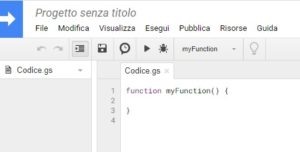
Al momento accontentiamoci capire l’uso l’uso di ![]() che potremmo usare in seguito per eseguire i nostri comandi. Il comando
che potremmo usare in seguito per eseguire i nostri comandi. Il comando ![]() eseguirà infatti i comandi contenuti nella funzione che andrete a specificare nel campo alla destra del bottone stesso (quello dove trovate ora scritto “myFunction”). Grazie a questo bottone possiamo eseguire la una funzione qualsiasi all’interno del nostro codice.
eseguirà infatti i comandi contenuti nella funzione che andrete a specificare nel campo alla destra del bottone stesso (quello dove trovate ora scritto “myFunction”). Grazie a questo bottone possiamo eseguire la una funzione qualsiasi all’interno del nostro codice.
L’APPROCCIO ALLA PROGRAMMAZIONE FUNZIONALE
L’ambiente che qui studiamo vi permetterà di scrivere il codice in un classico linguaggio funzionale. I linguaggi funzionali fondano la loro potenza e semplicità nella definizione delle funzioni appunto, ognuna con un suo specifico e definito compito. Infatti, perchè un programma risulti ben fatto, le funzioni dovranno essere scritte in modo semplice, logico e robusto. Ogni funzione è una scatola chiusa che esegue un preciso compito o restituisce un certo risultato e può essere invocata da un’altra funzione. Nel caso abbiate modo di scrivere in futuro un programma abbastanza sostanzioso, vi consiglio sempre un approccio bottom->up per il debugging. Dovrete quindi scrivere in primis le funzioni più semplici e testarle, poi gradualmente salire alle funzioni di più alto livello ed infine scrivere la funzione principale più grossa ed importante. In questo modo quando dovrete testare il programma nel suo insieme potrete far affidamento su sottofunzioni già debuggate e funzionanti.
IL CODICE
Passiamo al concreto e vediamo il primo programma che ho preparato per voi e che vorrei testasse per prendere confidenza.
Cominciamo con il cancellare tutto ciò che trovate scritto al momento dell’apertura e cioè le due righe:
function myFunction() {
}
Andate ad incollare al posto del precedente il seguente testo in blu:
function onOpen() {
SpreadsheetApp.getUi()
.createMenu("Programmi miei")
.addItem("ciao", "ciao")
.addToUi();
}
function ciao() {
Browser.msgBox("Ciao Mondo. Sono il tuo computer!");
Browser.msgBox("Ora me ne vado, ci rivediamo presto");
}
Poche righe semplici, non ho voluto esagerare, ma come diceva Confucio “A piccoli colpi si abbattono grandi querce”. La funzione chiamata onOpen() ha la caratteristica di essere eseguita automaticamente all’apertura del foglio di calcolo. Questa funzione, come potete vedere qui sopra, contiene quattro righe di codice utili a creare un menù a tendina che ritrovere all’apertura nel foglio di calcolo. Dopo aver incollato il testo ricordatevi di utilizzare il bottone ![]() per salvare.
per salvare.
Il menù potrà essere creato tramite il bottone ![]() dopo aver selezionato
dopo aver selezionato ![]() nell’apposita casella, oppure in automatico alla prossima apertura del foglio di calcolo stesso. Google, la prima volta, potrà chiedervi varie autorizzazioni all’uso che dovrete accettare.
nell’apposita casella, oppure in automatico alla prossima apertura del foglio di calcolo stesso. Google, la prima volta, potrà chiedervi varie autorizzazioni all’uso che dovrete accettare.
Come ultima voce del menù a tendina potete vedere che si è creata la voce “Programmi miei” espandendo la quale troverete la voce “ciao” che andrà ad eseguire l’omonima funzione ciao(). La funzione ciao() contiene due semplicissime righe dal significato intuibile. Non vi resta che provarle ed aspettare il prossimo articolo.
CONCLUSIONI
Per ora è tutto, se procedere per gradi potrete gradualmente imparare a realizzare sempre più complessi programmi. Seguiranno altri articoli in cui scopriremo le innumerevoli funzioni disponibili e nel frattempo se avete idee, suggerimenti o richieste per programmi che vorreste realizzare, non esitate a scriverci nei commenti qui sotto.
by Massimiliano Brambilla
Works at B-Software



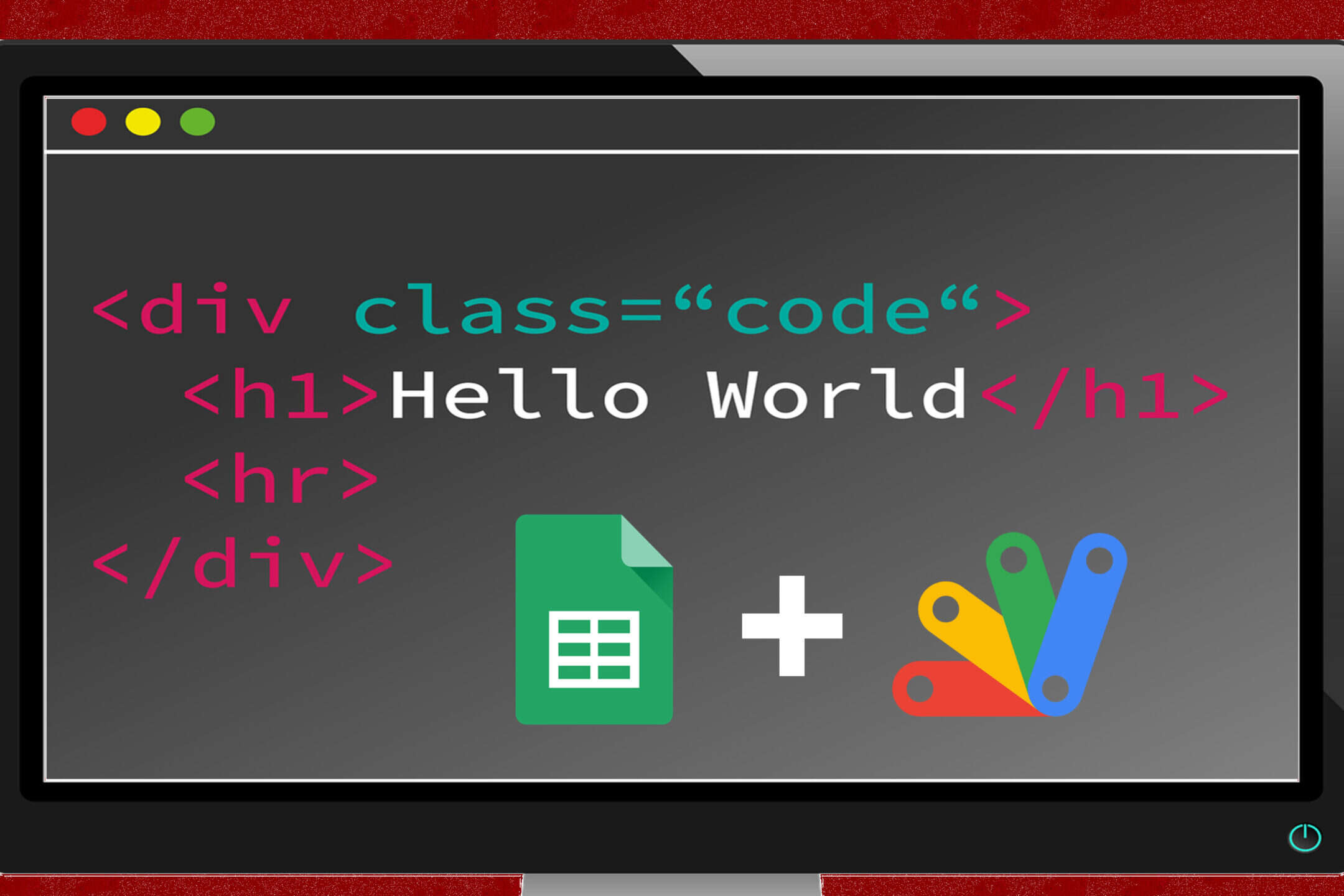
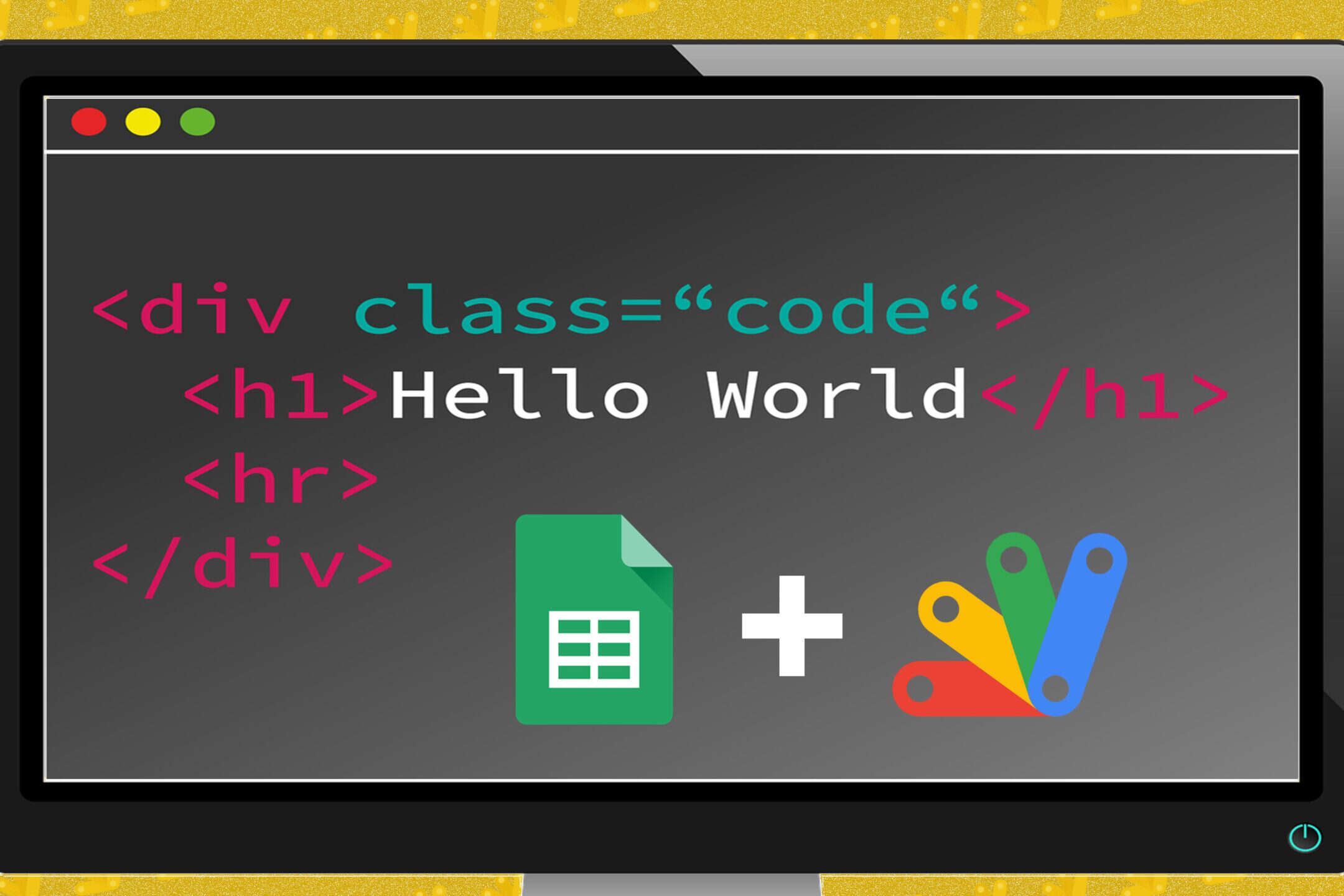
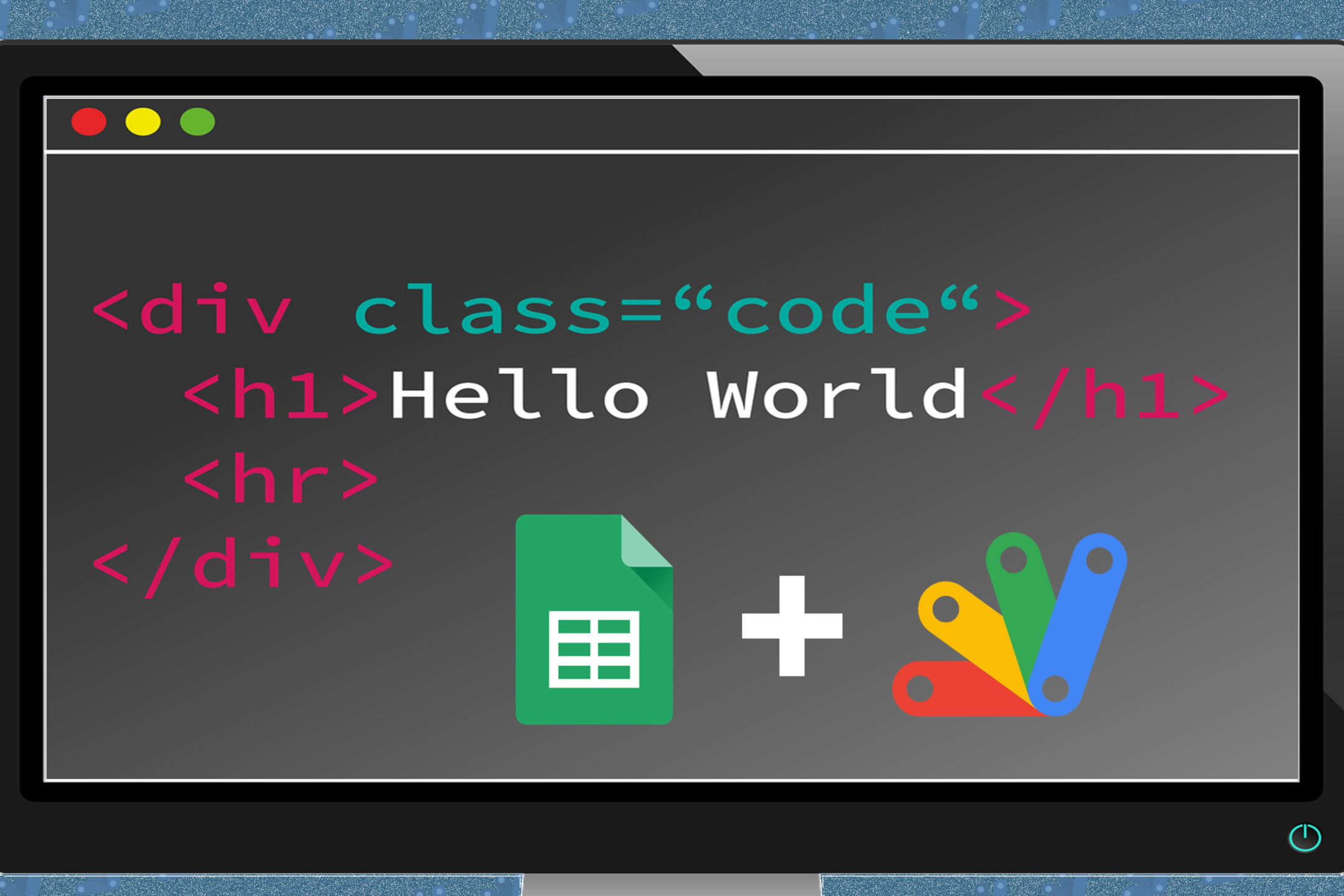
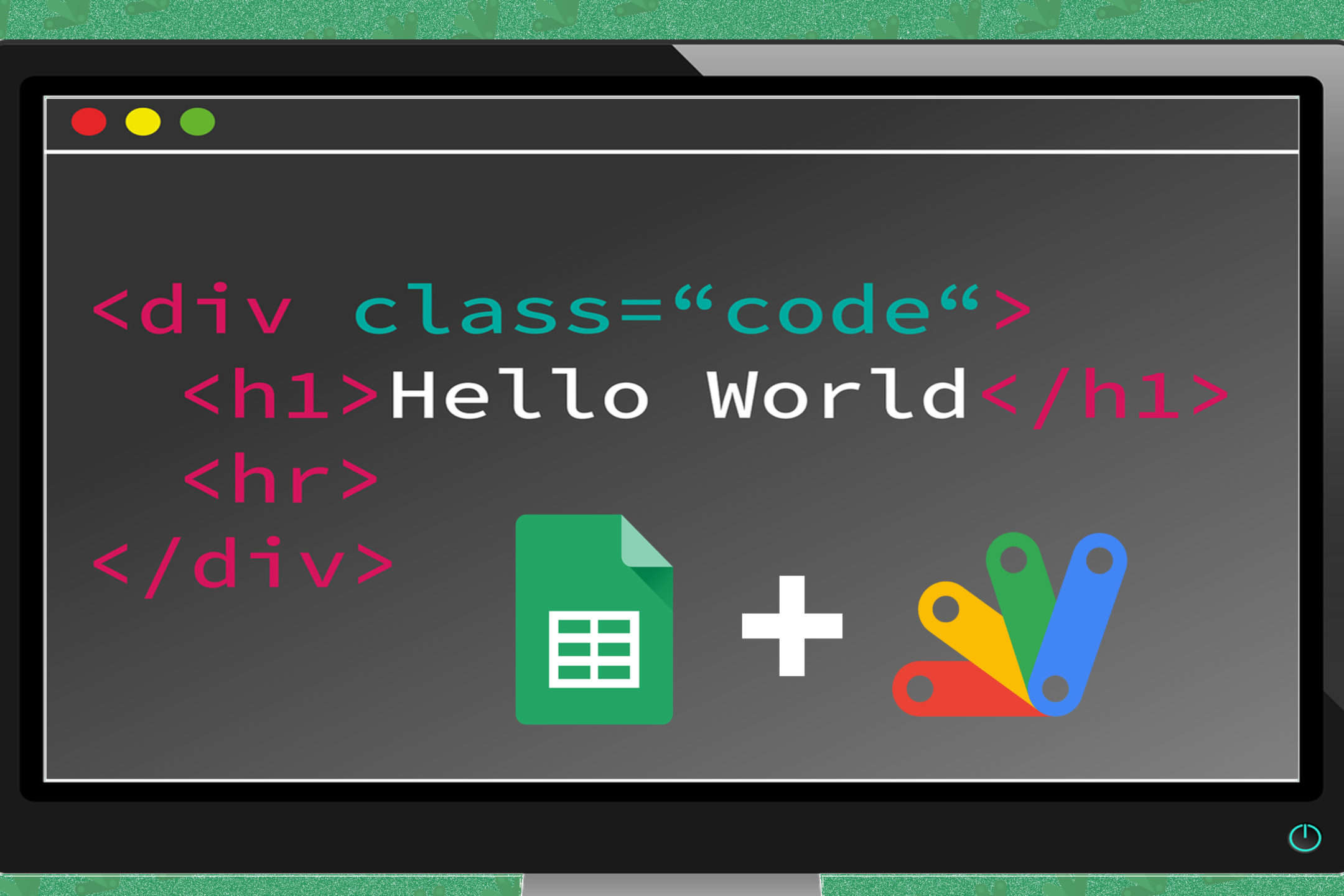
[…] Nel primo articolo di questa piccola rubrica relativa alle Google Apps Script, abbiamo visto come accedere all’ambiente di sviluppo, ora vedremo come costruire alcune piccole utili funzioni. Il mio obiettivo primario sarà quello di fornirvi nel tempo gli strumenti basilari per la costruzione di funzioni sempre più complesse. Programmare infatti è un pò come costruire con il Lego: ci vogliono i mattoncini giusti. Nel codice di programmazione del primo esercizio è stata utilizzata la funzione Browser.msgBox(). Si tratta di una funzione molto semplice che permette di generare un messaggio per l’utente. Oggi vedremo di proseguire introducendo le funzioni che permettono il recupero di valori in input dall’utente, inoltre introdurremo anche l’uso delle indispensabili variabili. […]
[…] Google Apps Script -2 – Le funzioni […]